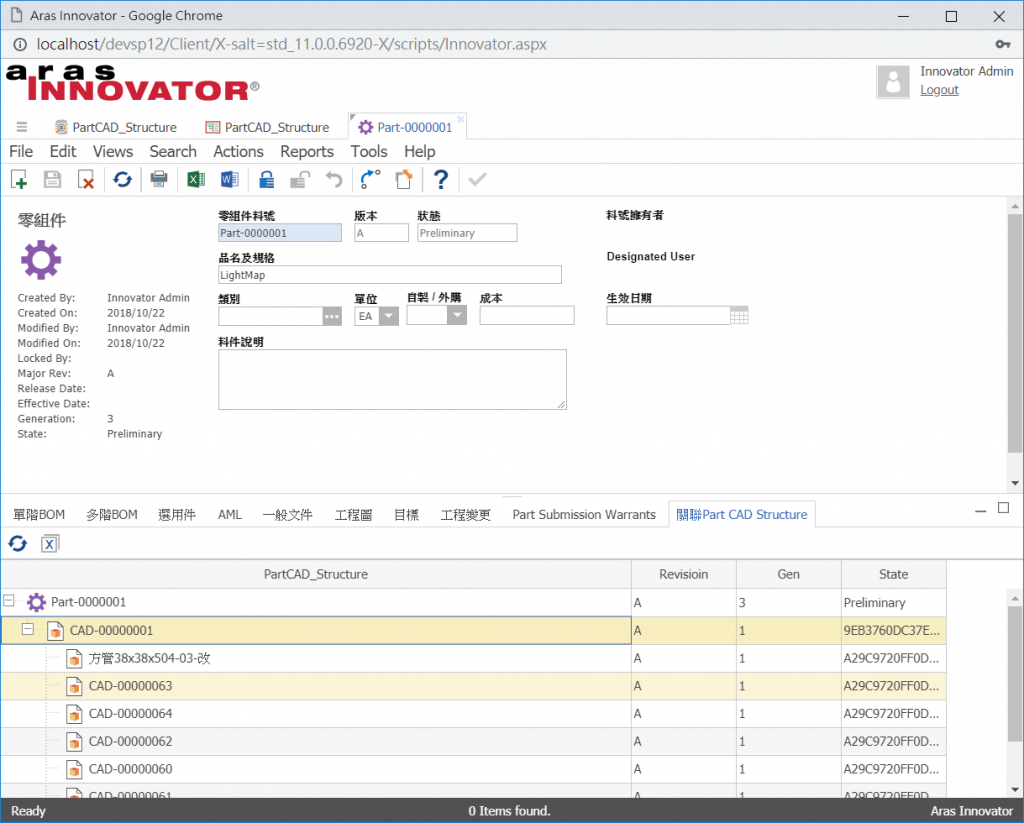進入此篇圖文解說前,如果還不知道Query Definition,請先看上一篇
[Aras筆記] 設定TreeGridView(1)-Query Definition
新增一個TreeGridView物件,輸入name, query definition物件後存檔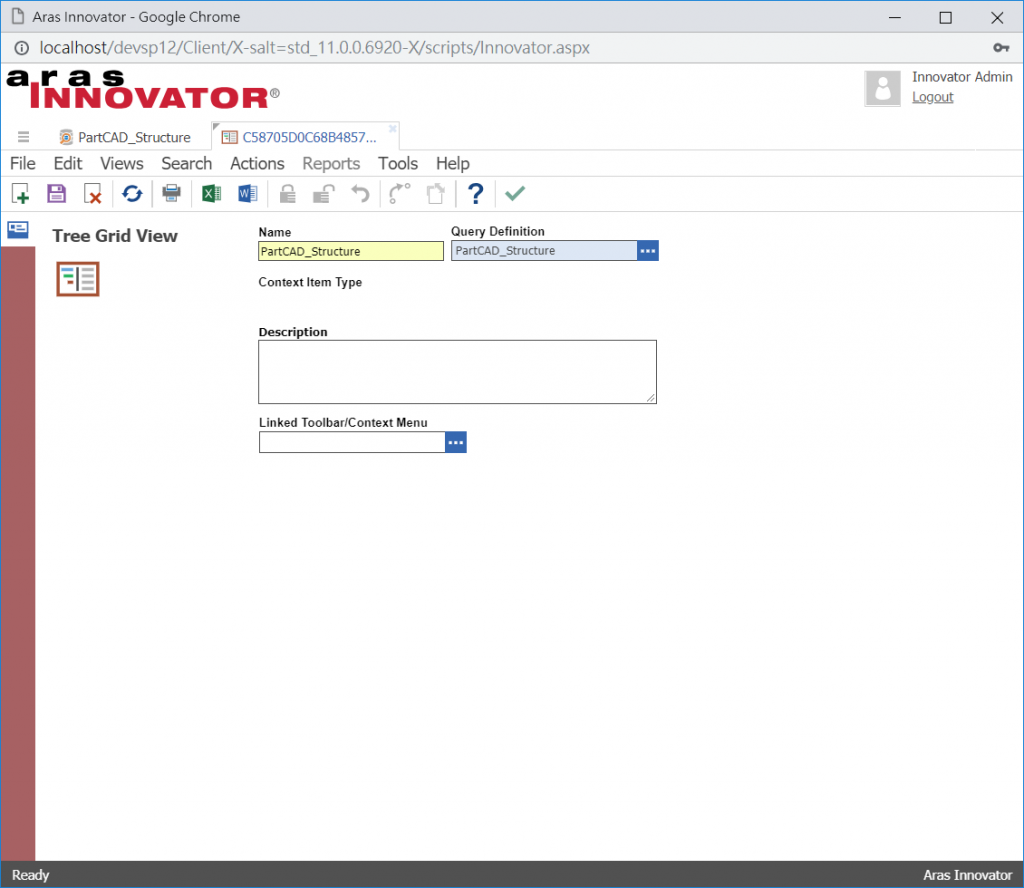
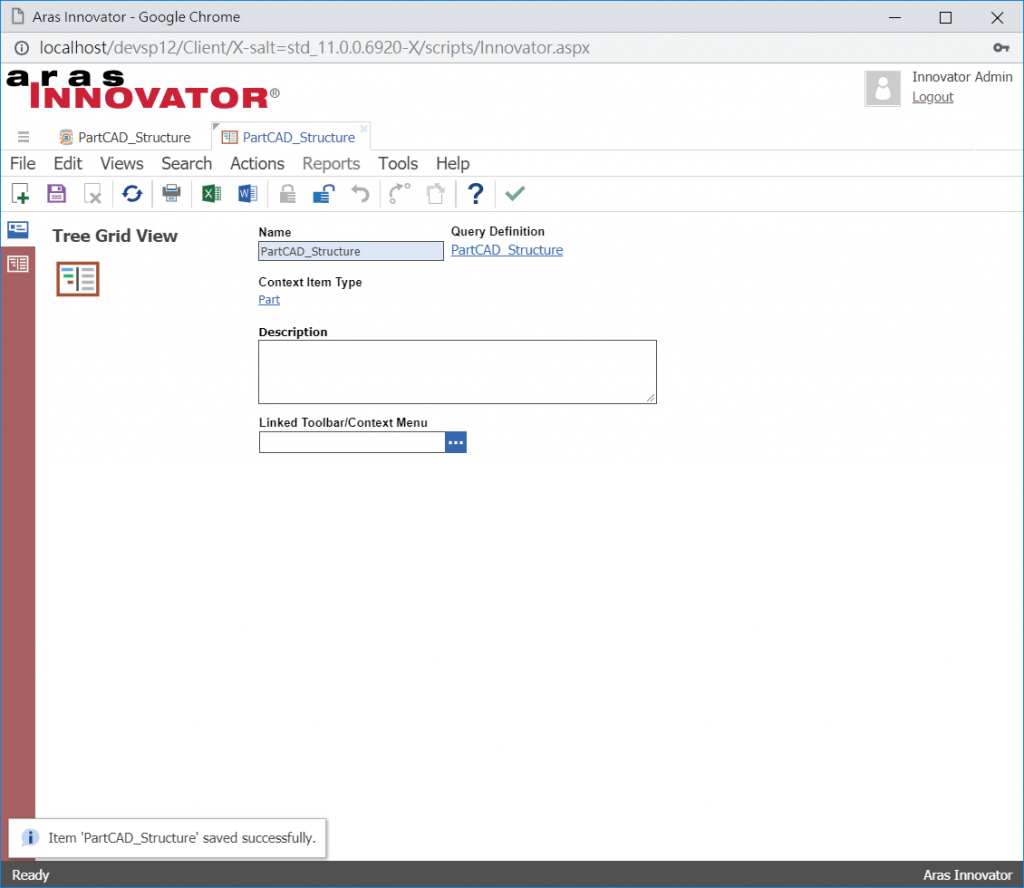
切換至設計GridView編輯視窗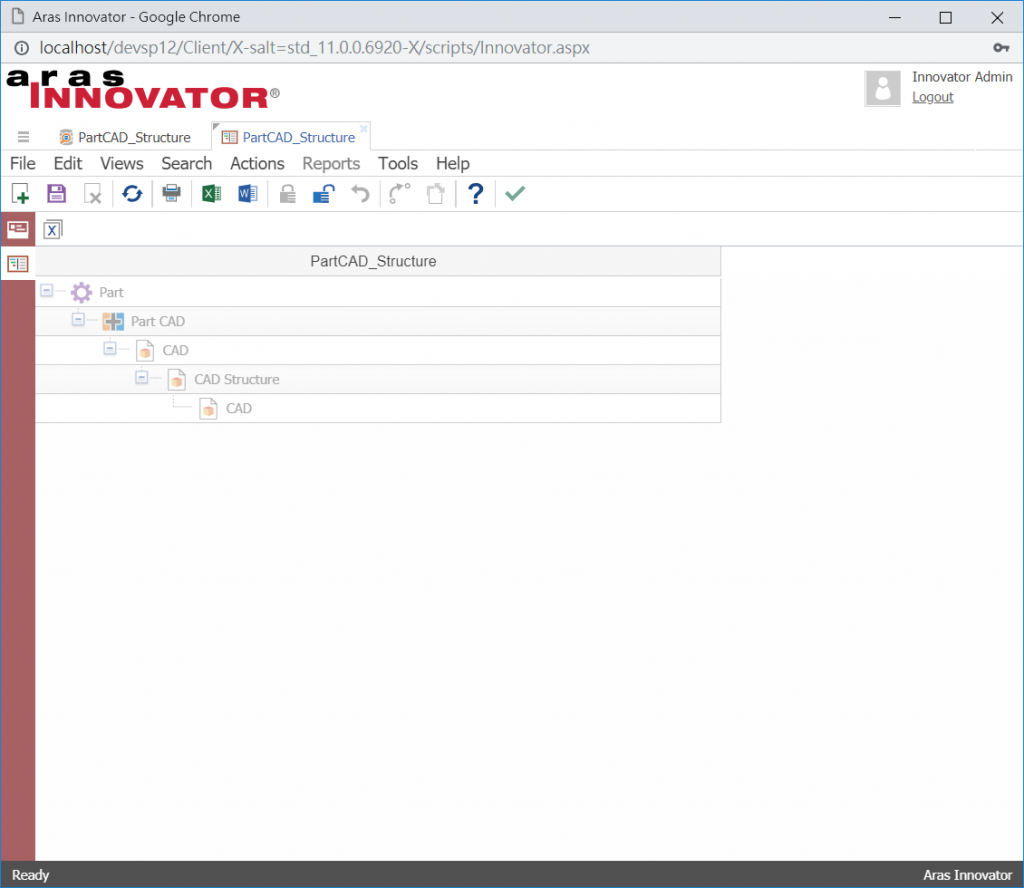
新增顯示用的Grid Column欄位,點兩下標題欄位,輸入標題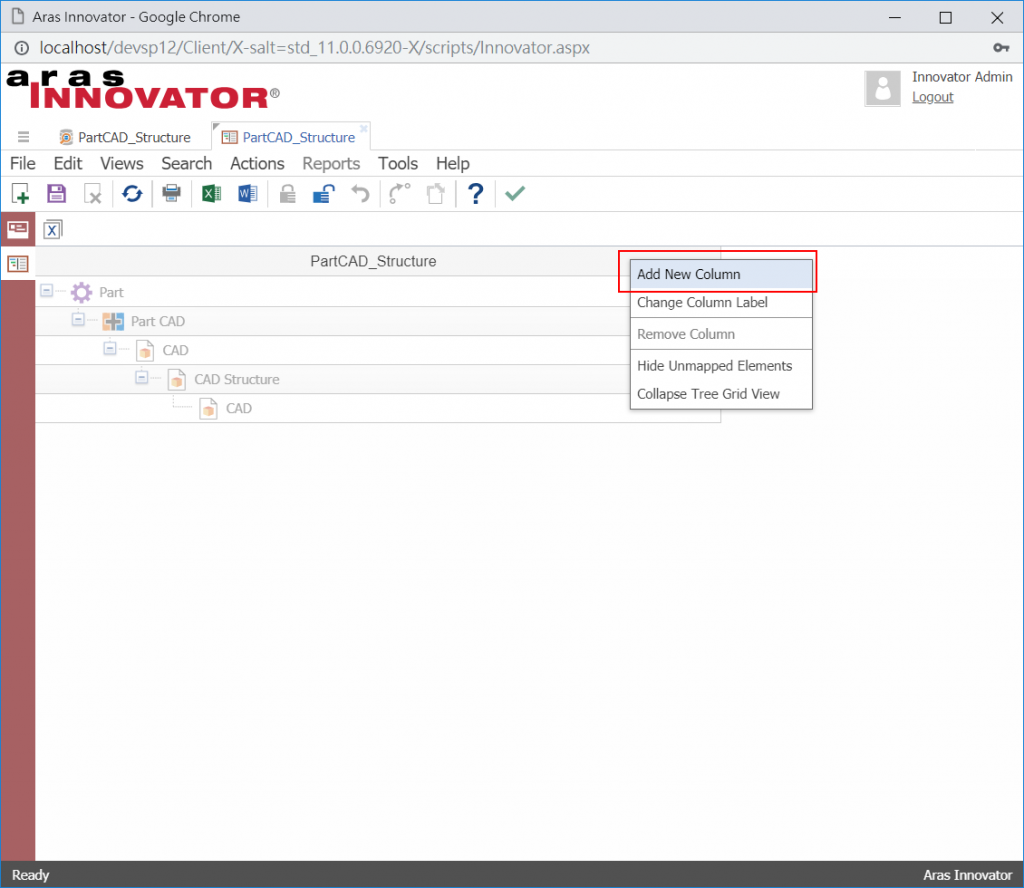
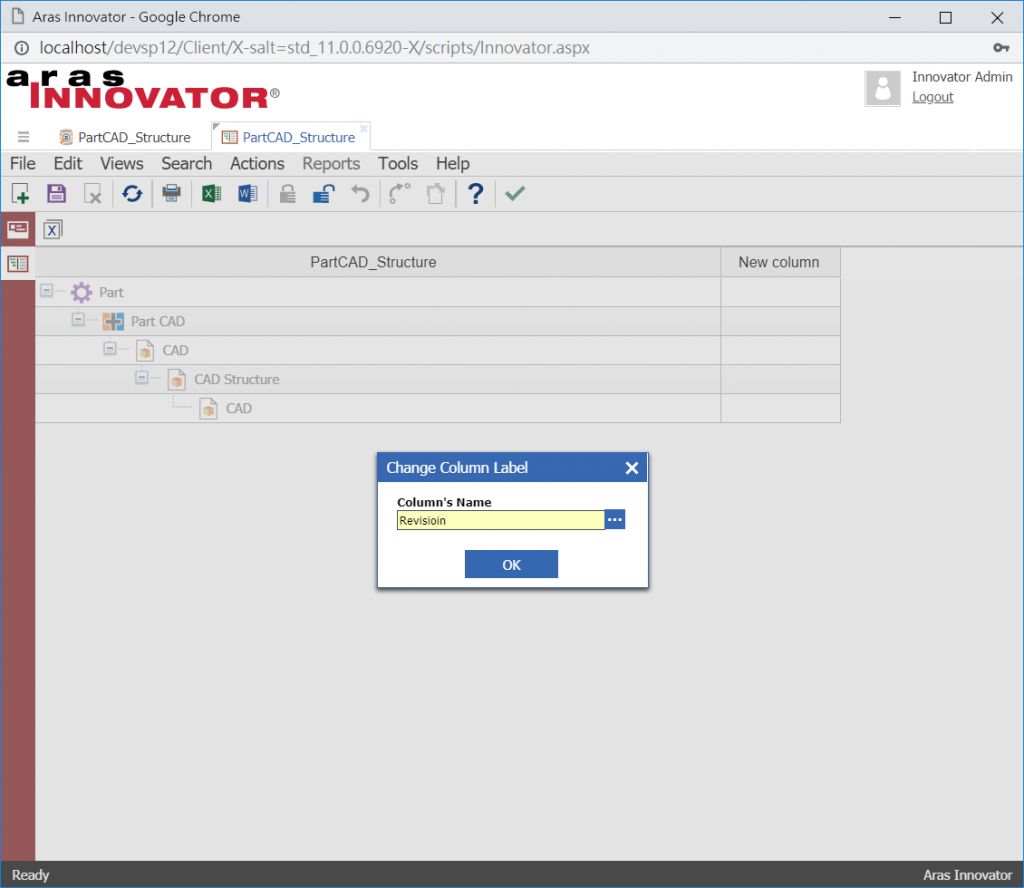
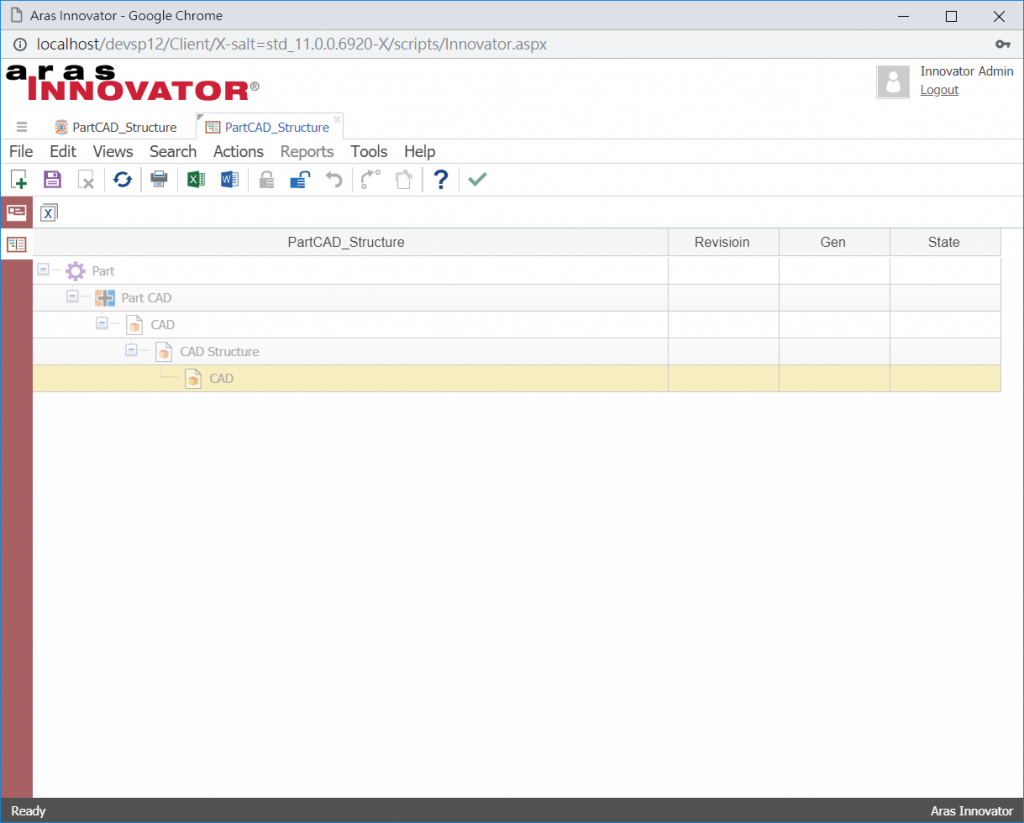
開始Mapping屬性至GridView,Part 、CAD等物件類型都需要按下 Map Element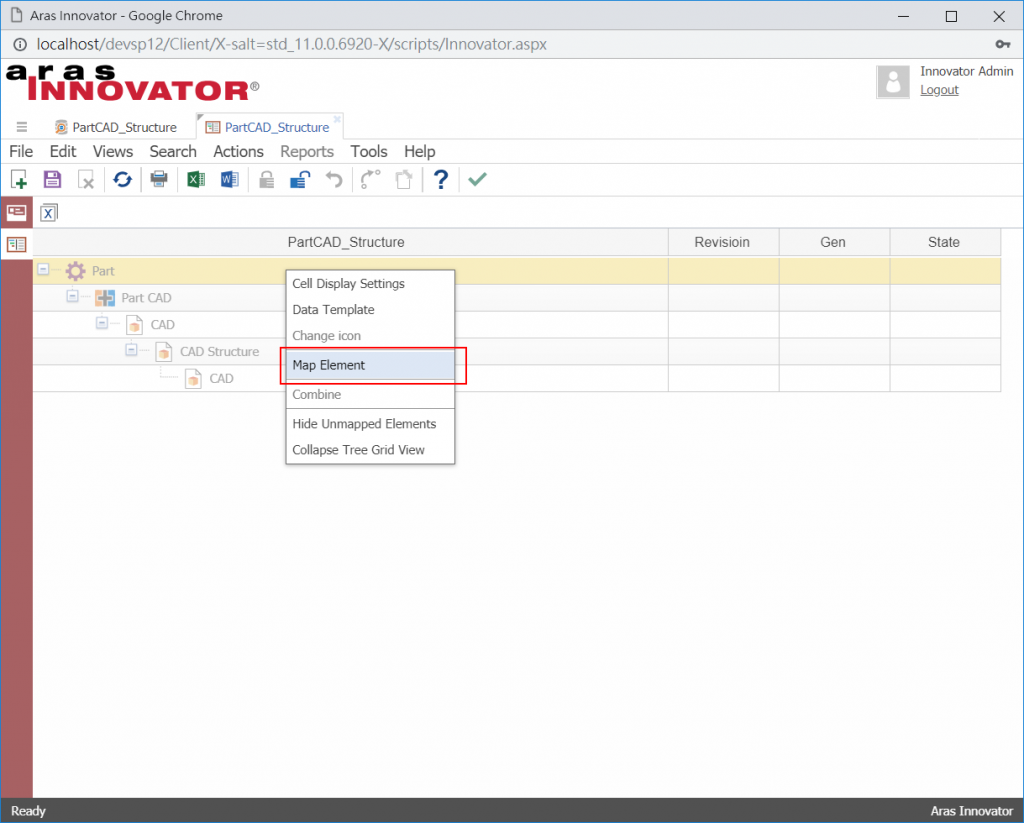
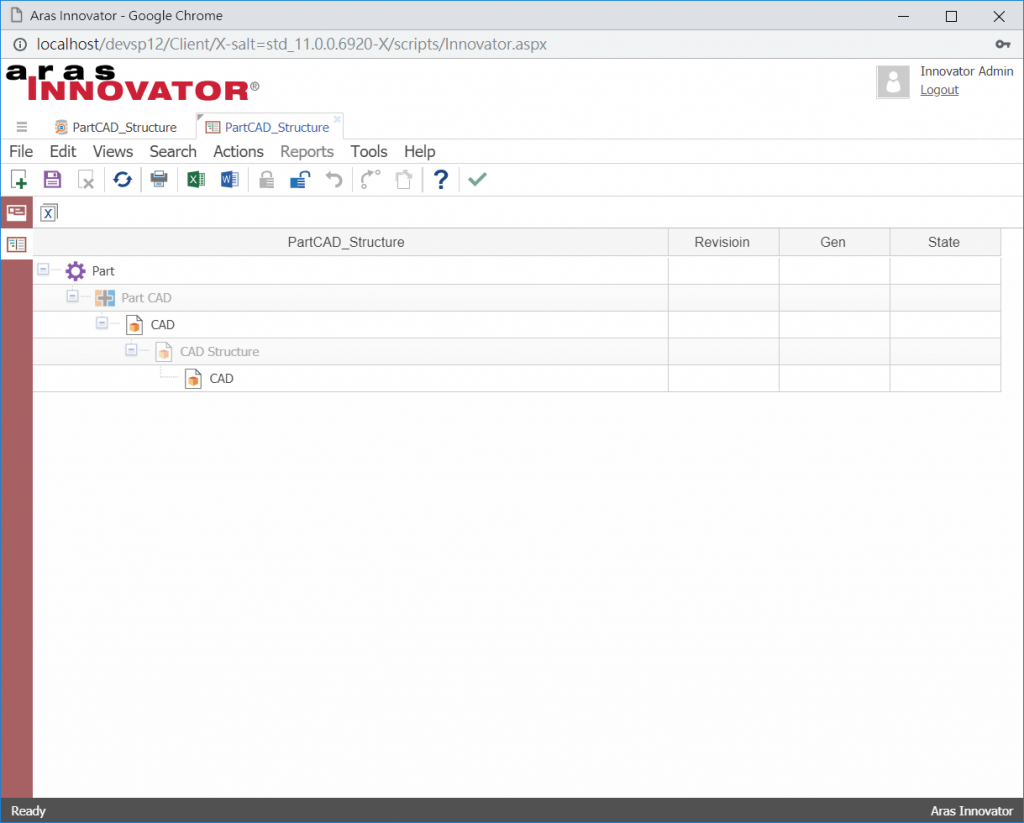
移動滑鼠至指定的格子(Cell)按下右鍵,設定顯示的欄位值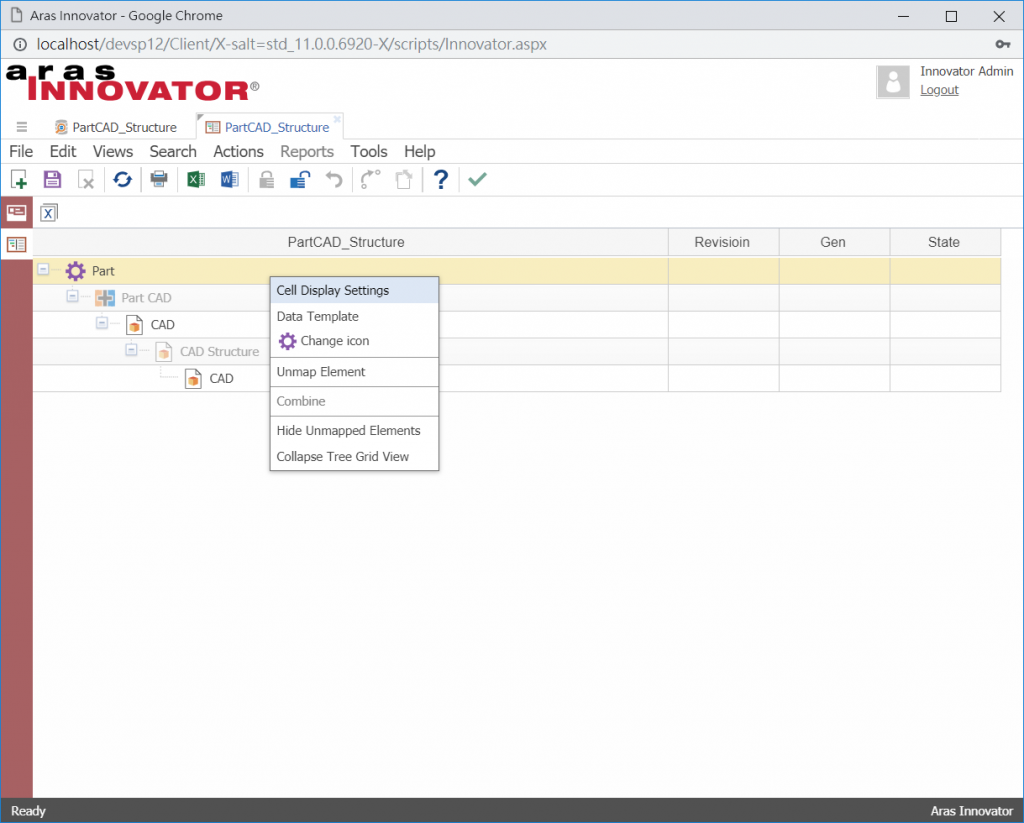
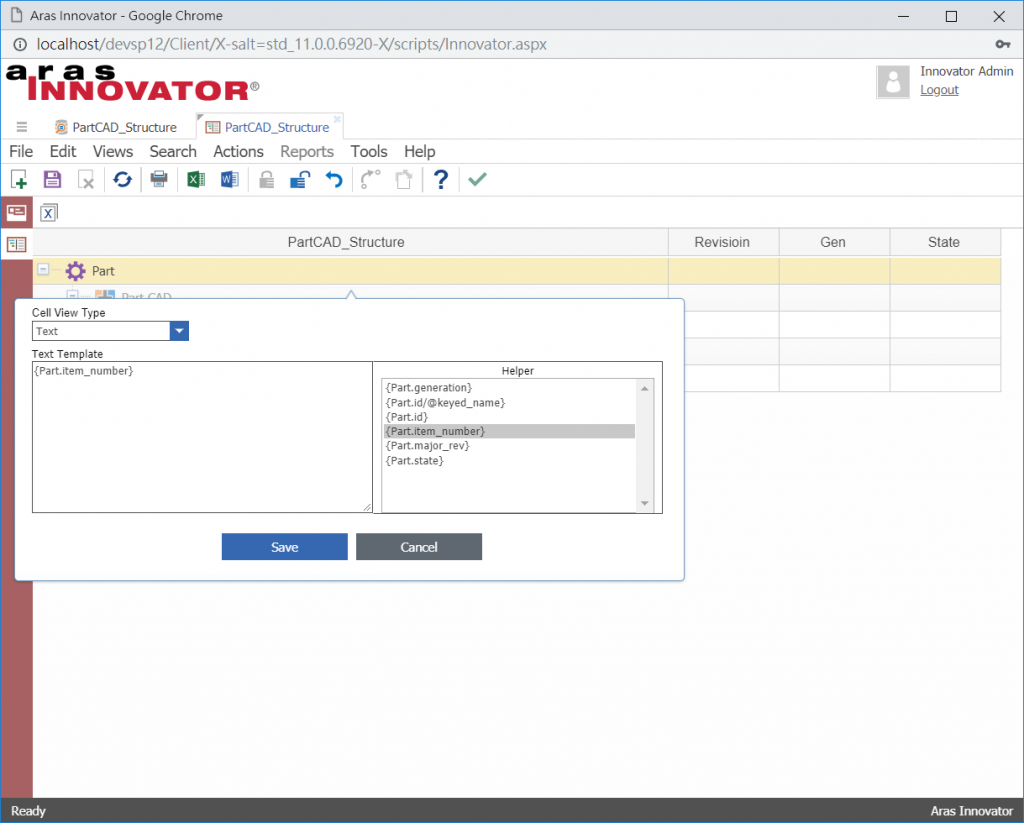
設定預設條件的欄位,令使用者在此條件欄位下運作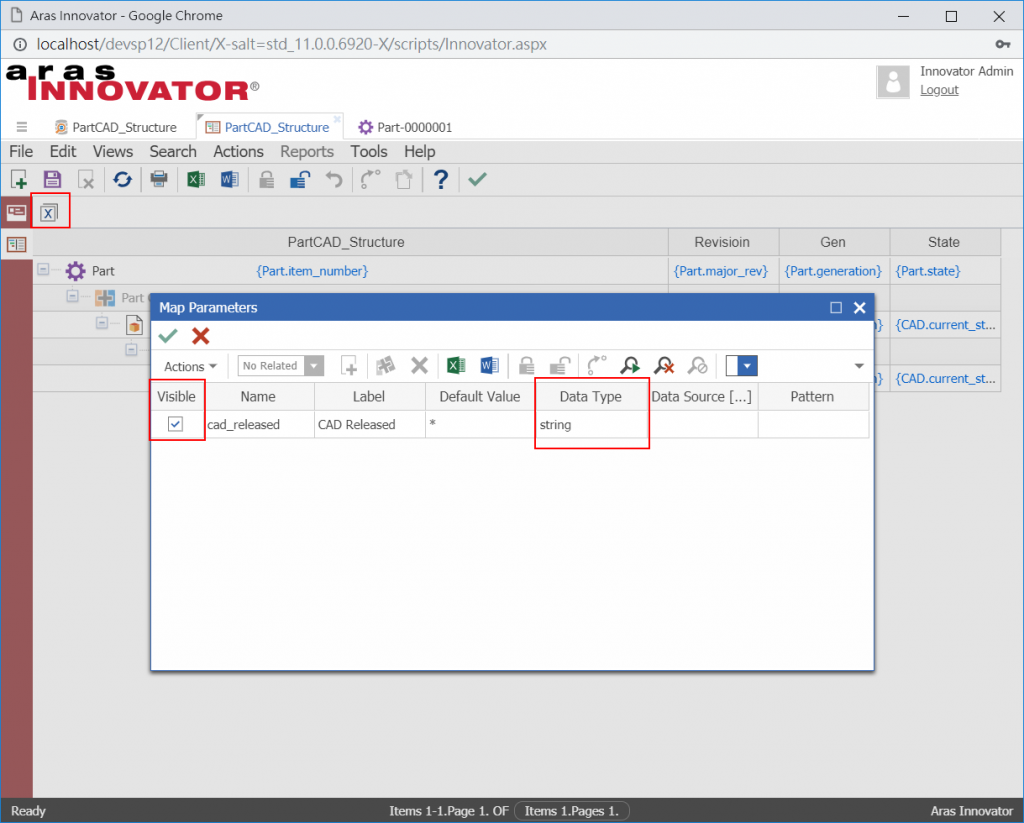
完成顯示設定後如圖,並儲存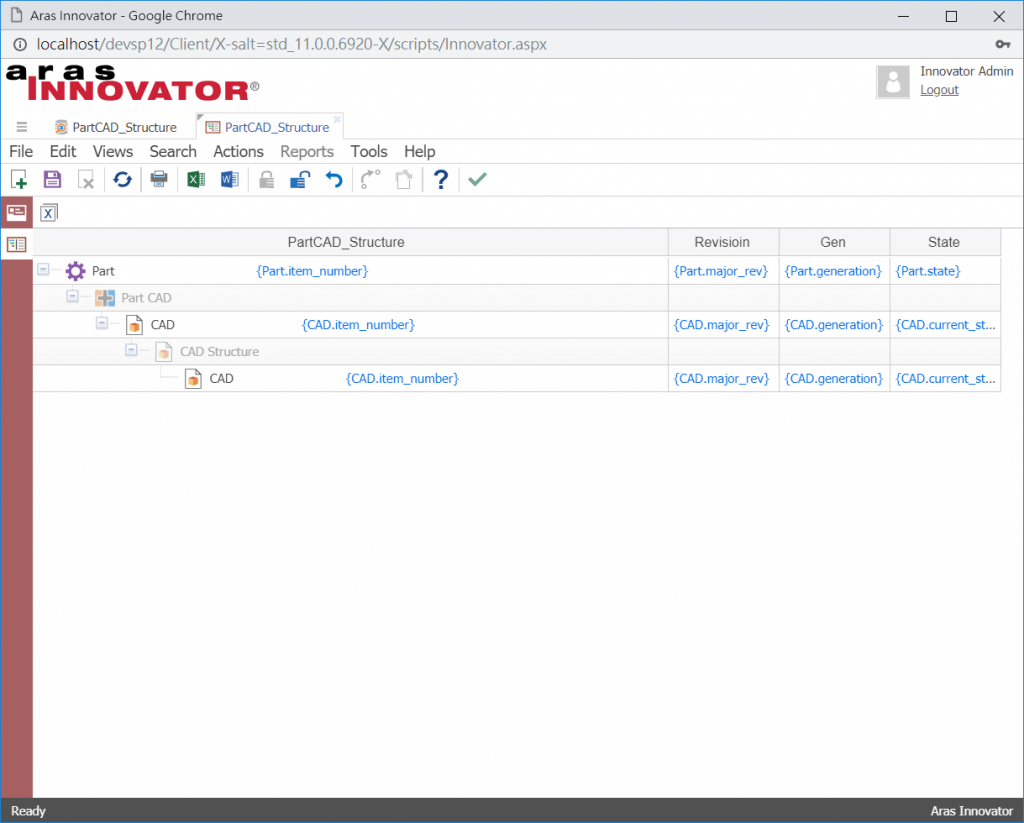
接下來利用Action->Set Tree Grid View Usage 功能,將這個表格加入至Part頁籤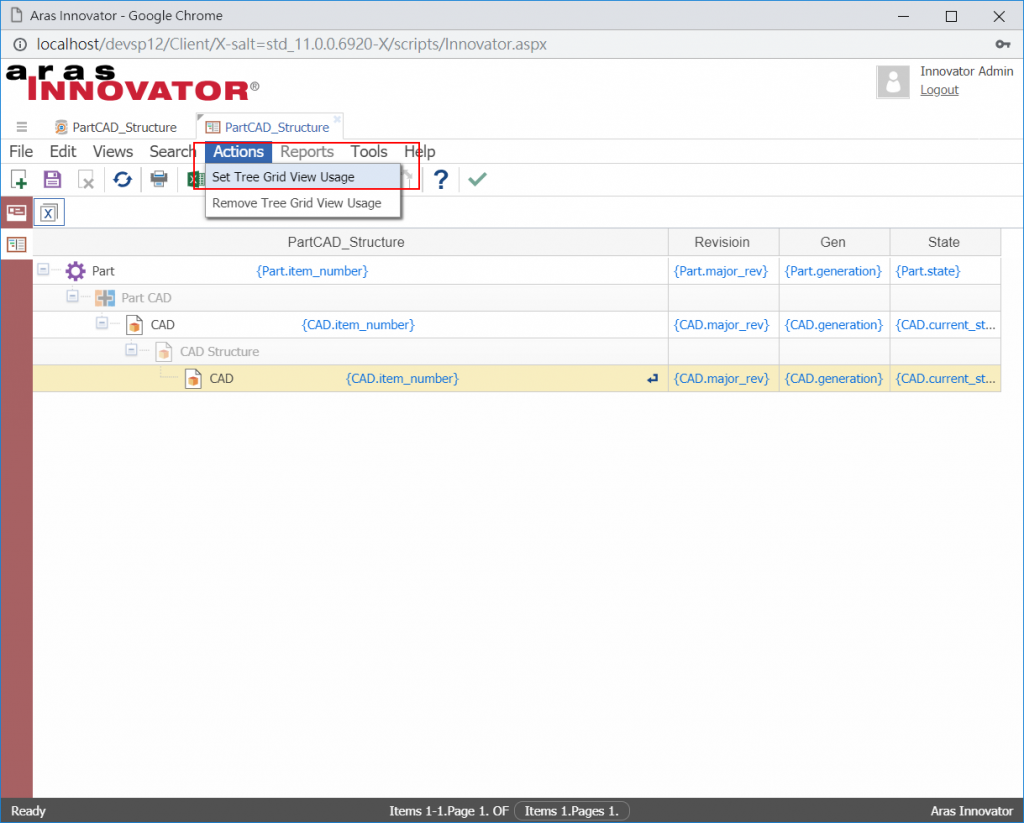
選擇加入頁籤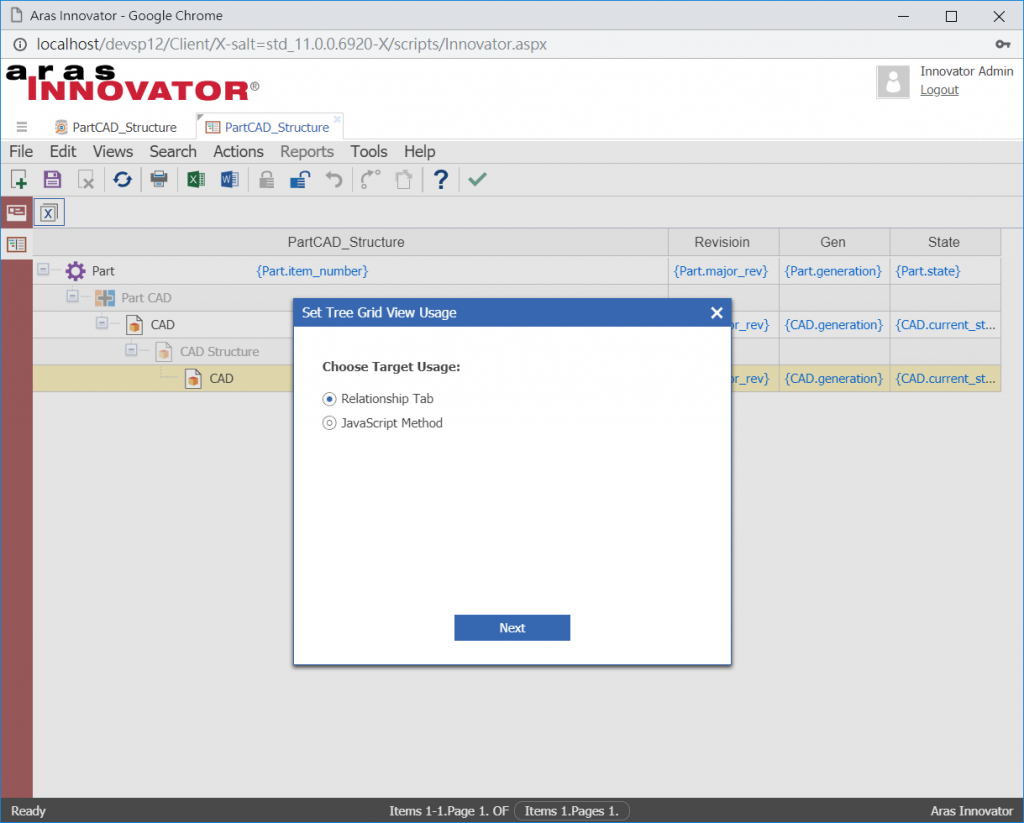
選擇作用在Part的物件類型,並用新增頁籤的方式下一步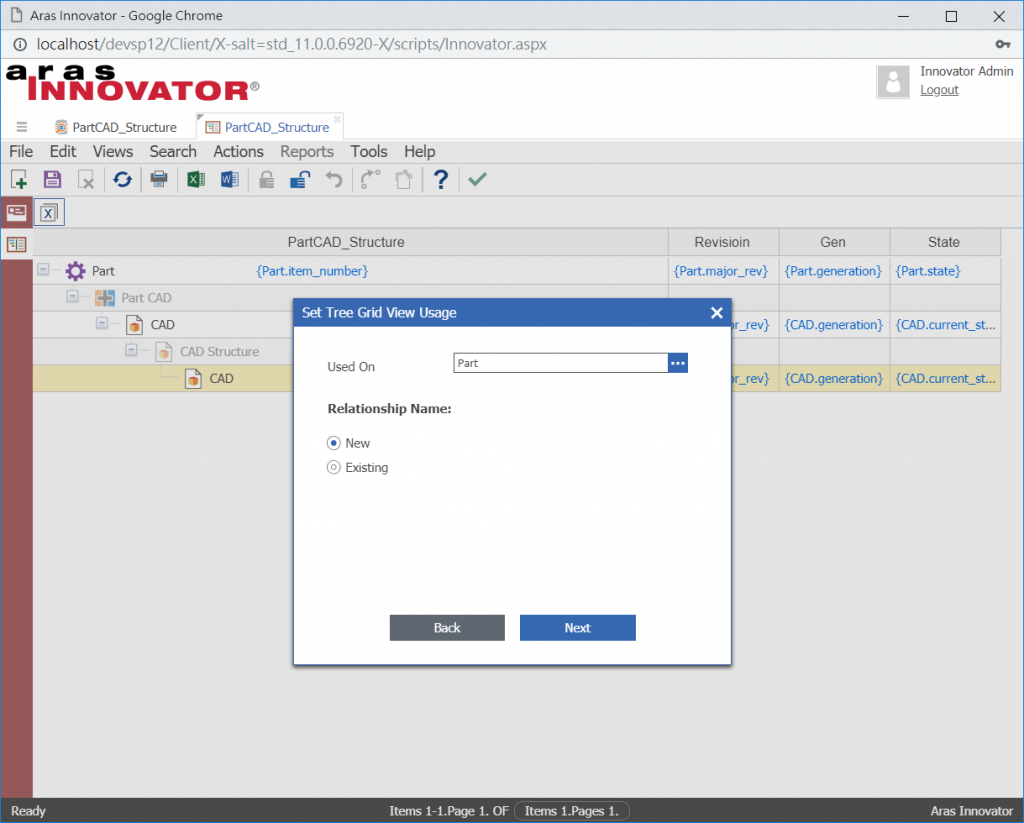
輸入相關的頁籤屬性後,下一步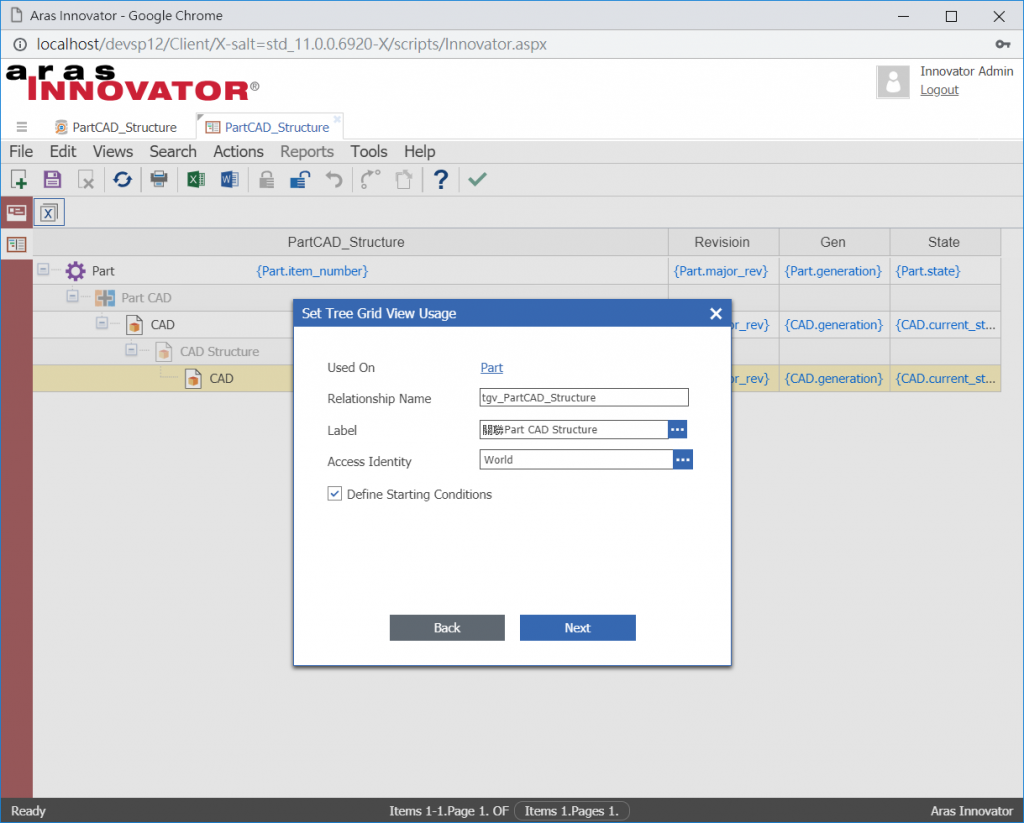
這裡預設帶入Query Difinition最Top的物件ID 對應 Part ID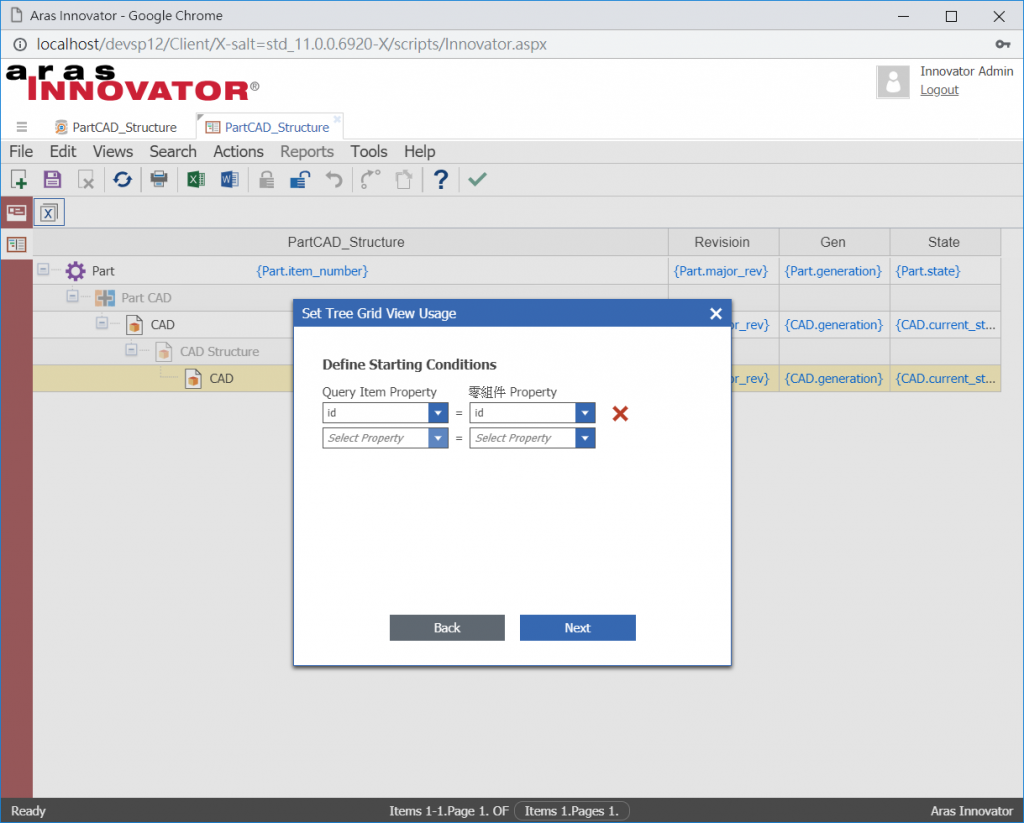
此步驟確認後,按下Generate建立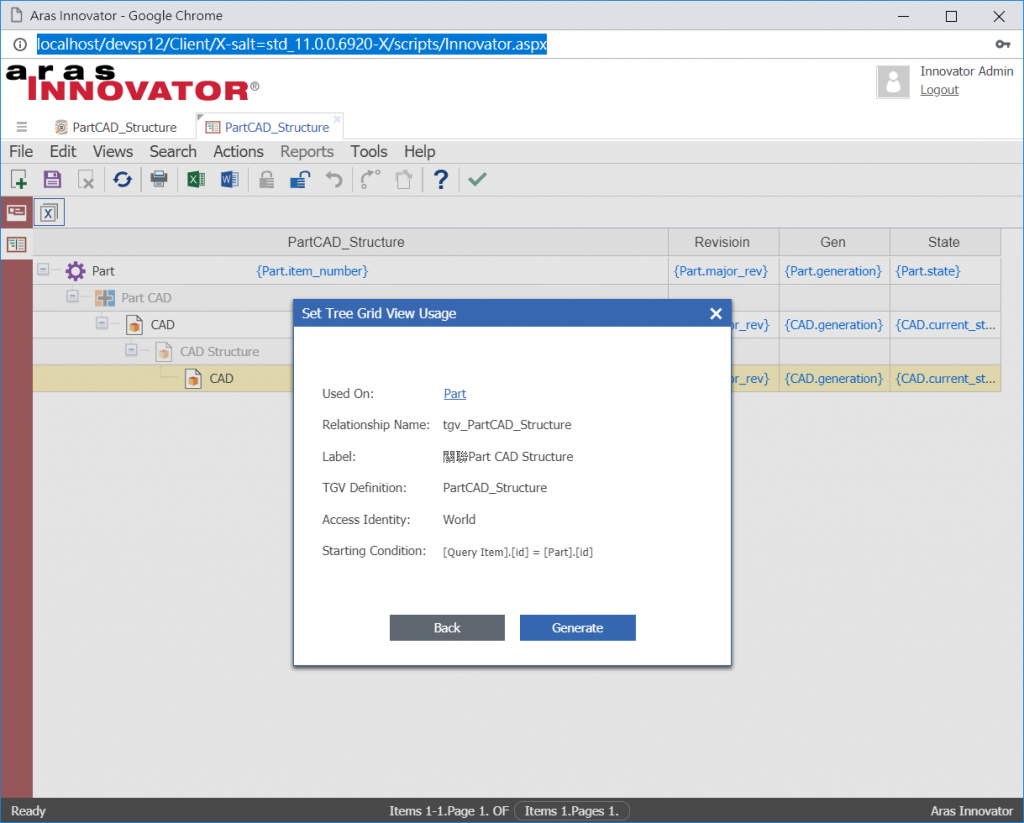
出現此視窗即完成,按下Done結束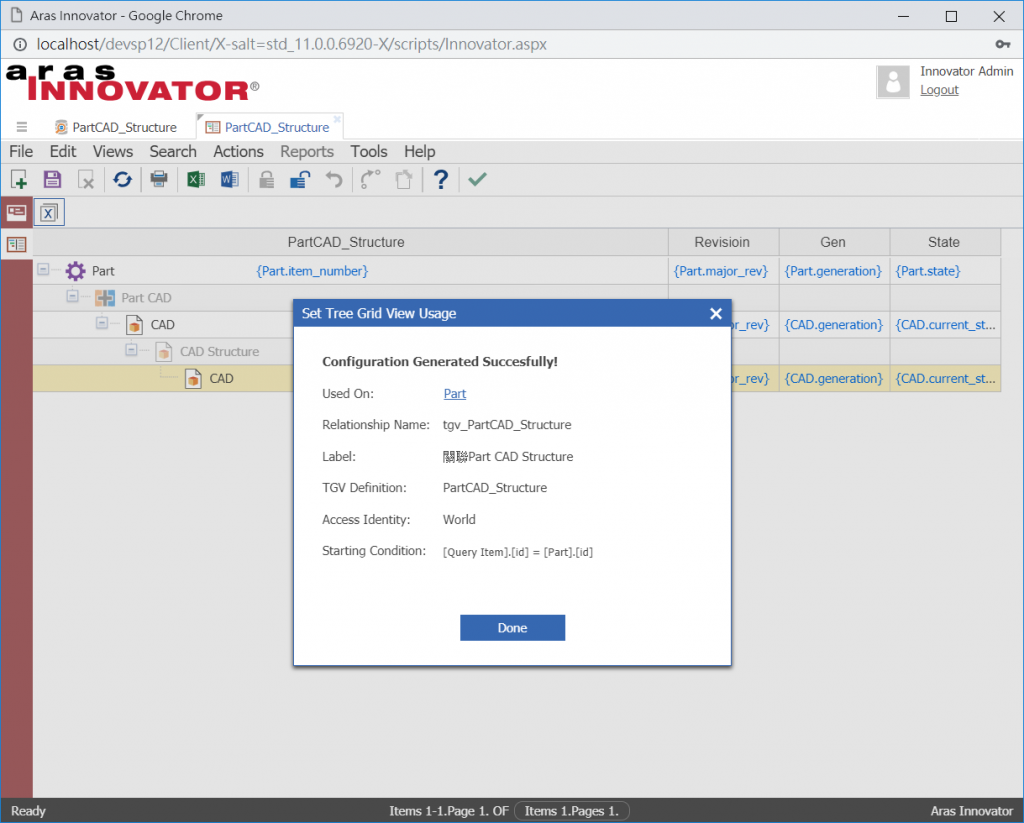
檢視Part 頁籤是否有GridView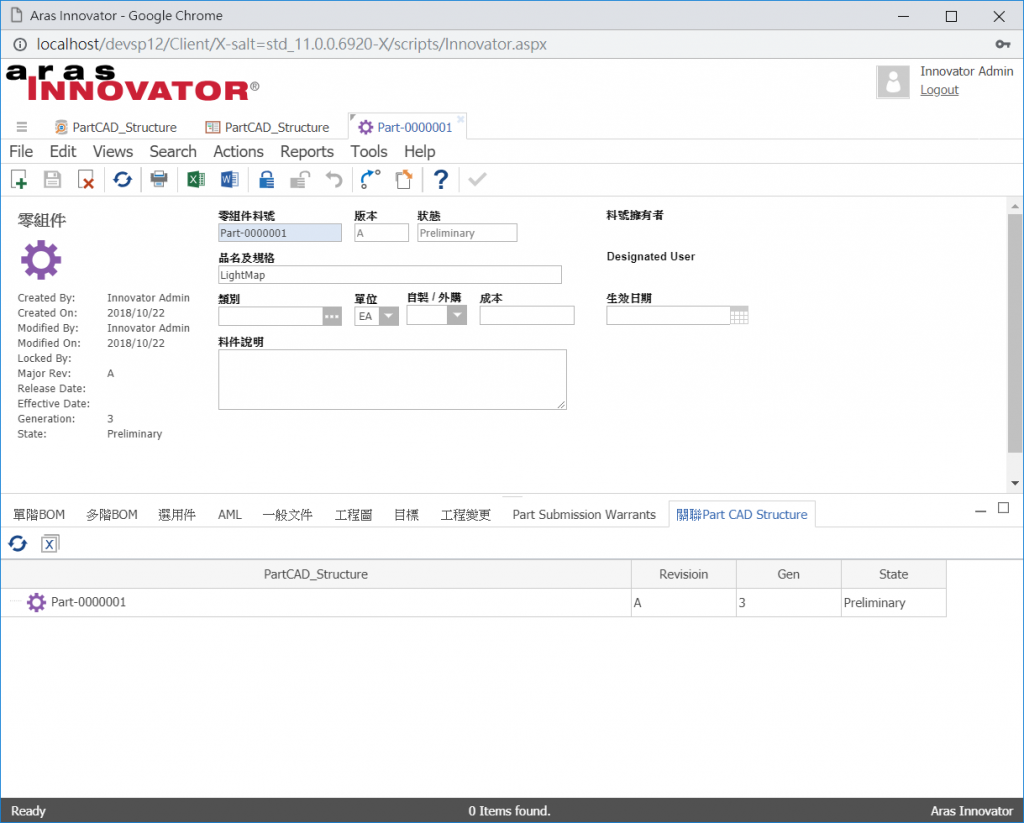
點選參數修改,並打勾確認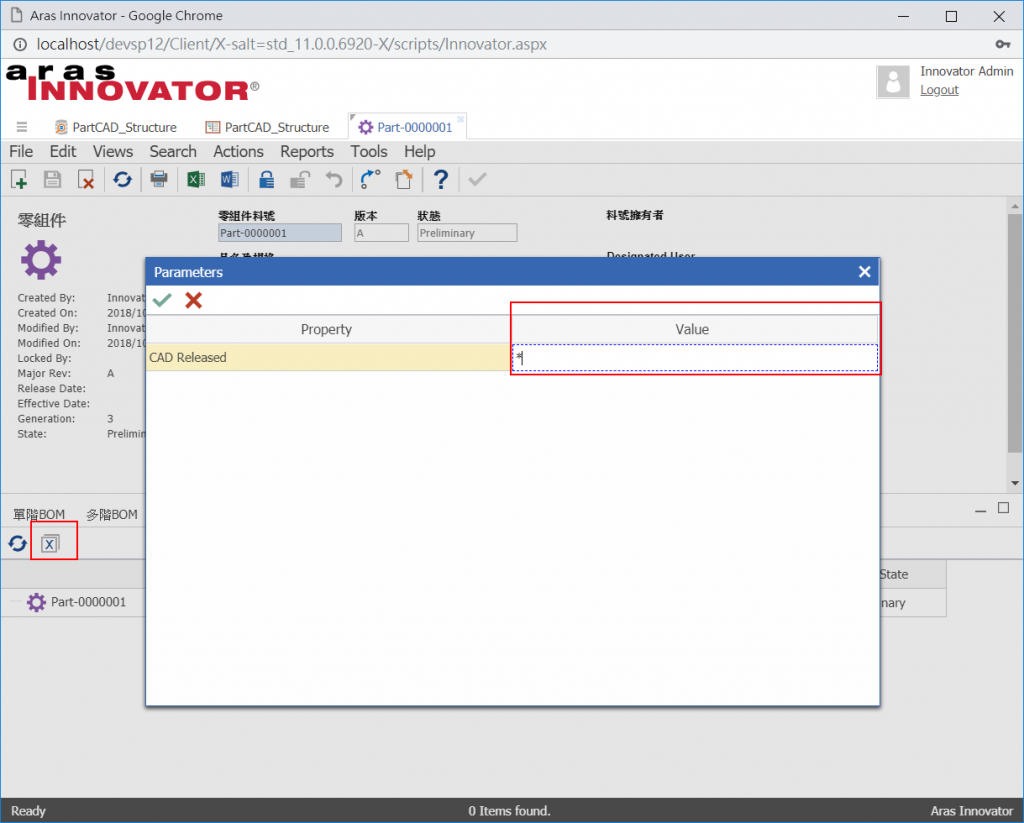
顯示出完整的結構則結束